We weten dat meestal alleen netwerkbeheerders, webontwikkelaars en systeembeheerders moeten weten hoe dat moet spoel DNS op Mac maar aangezien veel gebruikers hun Mac gewoon thuis gebruiken, zijn er enkele goede dingen om DNS af en toe door te spoelen.
Laten we beginnen met, wat is DNS precies?
Deel 1. Wat is DNS?Deel 2. Welke invloed heeft de DNS op mij?Deel 3. Hoe DNS op Mac doorspoelen?Deel 4. De gemakkelijkste manier om DNS op je Mac te spoelenDeel 5. Conclusie
Deel 1. Wat is DNS?
Krijg een snelle en duidelijke definitie
DNS is een echt protocol op internet dat helpt bij het vertalen van wat we weten in alfabetische kennis, wat veel gemakkelijker te onthouden en te wijzigen is in IP-adressen die de computer kent.
Dus wanneer u een website probeert te bezoeken, zoals techycub.com de computer zal dat niet echt begrijpen, aangezien de computer alleen cijfers spreekt, dus heeft hij het DNS-protocol nodig om het in een taal te veranderen die hij kan begrijpen.

Deel 2. Welke invloed heeft de DNS op mij?
Waarom moet u zich zorgen maken over DNS en hoe dit u beïnvloedt? Welnu, er zijn momenten waarop een site zijn DNS-instellingen heeft gewijzigd en aangezien deze op uw Mac is opgeslagen, kan dit tot verwarring leiden en kan het moeilijk zijn om toegang te krijgen tot de genoemde site. Heb je ooit die waarschuwingen opgemerkt bij het controleren van DNS-instellingen en dergelijke? Dat zou een van de belangrijkste redenen kunnen zijn.
Dus nu weet je waarom je moet blijven lezen hoe je DNS op Mac kunt doorspoelen.
Deel 3. Hoe DNS op Mac doorspoelen?
Hier is de how-to waar je naar op zoek was DNS doorspoelen op Macs is een beetje anders dan het doen op computers en de methode is ook anders, afhankelijk van het besturingssysteem dat je momenteel gebruikt. Om eerlijk te zijn, is het logischer waarom een technisch persoon, zoals een netwerkbeheerder of webontwikkelaar of dergelijke, meestal de leiding heeft over deze taken. Misschien kan deze gids over het doorspoelen van DNS op Mac u echter helpen dingen uit te zoeken.

De DNS-cache leegmaken in macOS High Sierra
1. Open de Finder en ga naar Programma's > Hulpprogramma's > Terminal.
2. Voer de volgende syntaxis in op de opdrachtregel:
sudo killall -HUP mDNSResponder; slaap 2; echo macOS DNS-cache opnieuw instellen | inspraak
3. Druk op Return, voer uw wachtwoord in en druk nogmaals op Return.
4. U zou nu een bericht moeten zien met de tekst 'macOS DNS cache reset'.
5. Verlaat de Terminal.
Hoe de DNS-cache in macOS Sierra te spoelen
Het vernieuwen van de DNS-cache op macOS Sierra is een klein verschil in syntaxis van het vernieuwen van de cache op High Sierra.
1. Open de Finder en ga naar Programma's > Hulpprogramma's > Terminal.
2. Typ (of kopieer en plak als het gemakkelijker is) de volgende syntaxis op de opdrachtregel:
sudo killall -HUP mDNSResponder; zeggen dat de DNS-cache is geleegd
3. Druk op Return, voer uw wachtwoord in en druk nogmaals op Return.
4. Luister naar de audiowaarschuwing om aan te geven dat de cache met succes is gewist.
Als de bovenstaande syntaxis om de een of andere reden niet werkt, kunt u in plaats daarvan de volgende syntaxis in de Terminal gebruiken:
sudo killall -HUP mDNSResponder;sudo killall mDNSResponderHelper;sudo dscacheutil -flushcache;zeg dat MacOS DNS-cache is gewist
De DNS-cache leegmaken in Mac OS X El Capitan en Yosemite
Beide systemen kunnen de DNS-cache op de volgende manieren leegmaken.
1. Open de Finder en ga naar Programma's > Hulpprogramma's > Terminal.
2. Voer de volgende syntaxis in op de opdrachtregel:
sudo dscacheutil -flushcache; sudo killall -HUP mDNSResponder; zeg cache gespoeld
3. Druk op Return, voer uw wachtwoord in en druk nogmaals op Return.
4. Wacht tot het geluidssignaal een succesvolle doorspoeling aangeeft.
5. Verlaat de Terminal.
Voor OS X Yosemite versies 10.10, 10.10.1, 10.10.2 en 10.10.3 is het proces iets anders. Om alle DNS-caches volledig leeg te maken, moet u zowel de Multicast DNS (MDNS) als de Unicast DNS (UDNS) wissen.
Deel 4. De gemakkelijkste manier om DNS op je Mac te spoelen
Is het ingewikkeld om de terminal te gebruiken om de DNS-cache leeg te maken? Het is ok! We vinden een manier om uw DNS op de gemakkelijkere manier te laten leeglopen door een programma van derden te gebruiken en we raden u ten zeerste aan om te gebruiken TechyCub Mac Cleaner om u te helpen met uw DNS en nog veel meer.
Mac Cleaner biedt u een one-stop flush DNS-bewerking! Met Mac Cleaner hoeft u uw DNS niet langer te spoelen met behulp van de terminal en het is een vrij eenvoudig proces zonder dat u opdrachten of iets dergelijks hoeft in te voeren.
Hoe doe je dat?
1. Download de Mac Cleaner-software en open deze
Mac Cleaner
Scan uw Mac snel en verwijder gemakkelijk ongewenste bestanden.
Controleer de primaire status van uw Mac, inclusief schijfgebruik, CPU-status, geheugengebruik, enz.
Maak je Mac sneller met simpele klikken.
Download gratis
2. Klik op Optimalisatie module en je kunt zien dat er een scanknop is. Klik op de "scanknop" om te scannen en DNS op uw Mac te vinden.
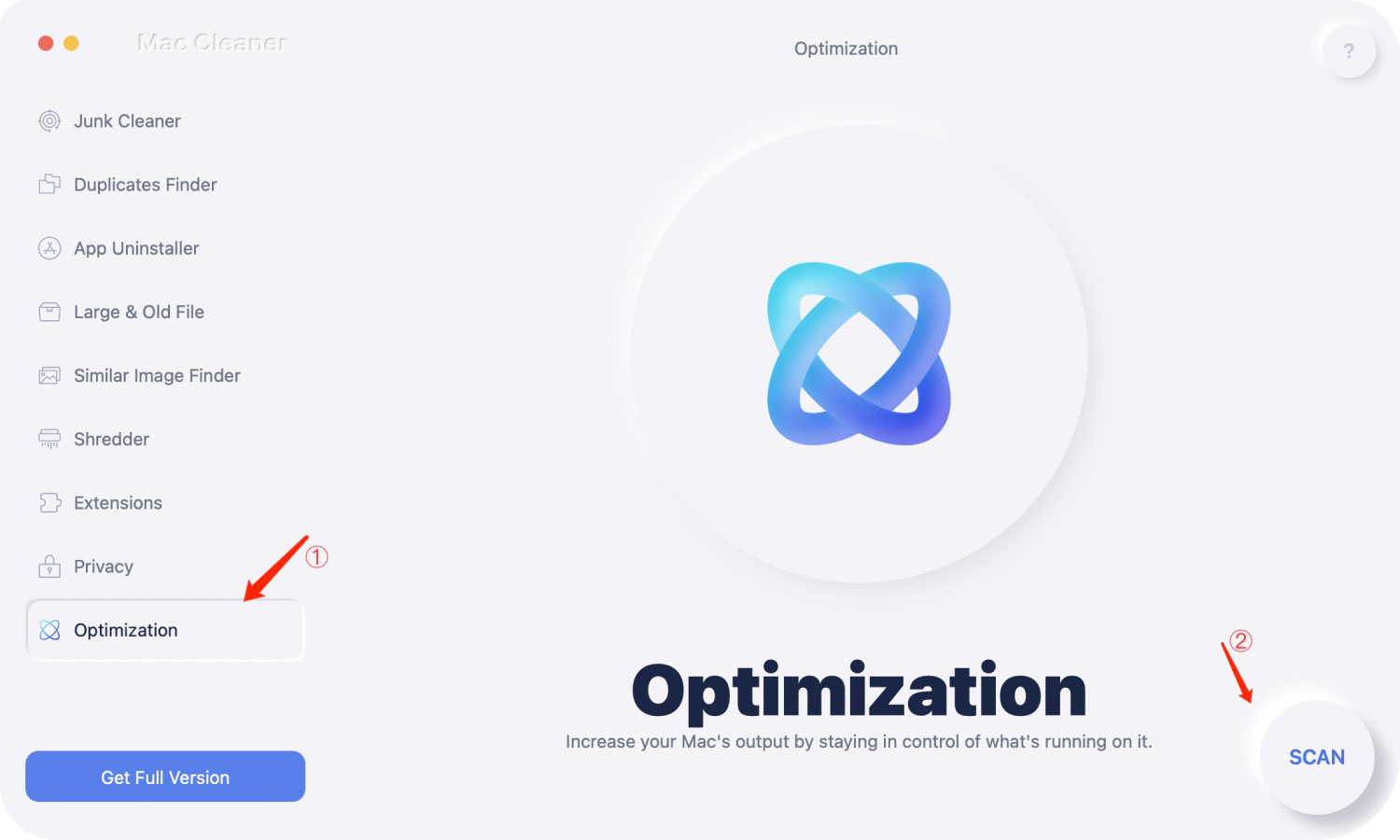
3. Onder de Optimalisatie menu, zijn er 5 specifieke functies om soorten problemen op te lossen. Selecteer vervolgens DNS-cache opschonen en druk op de VLUCHTEN knop.
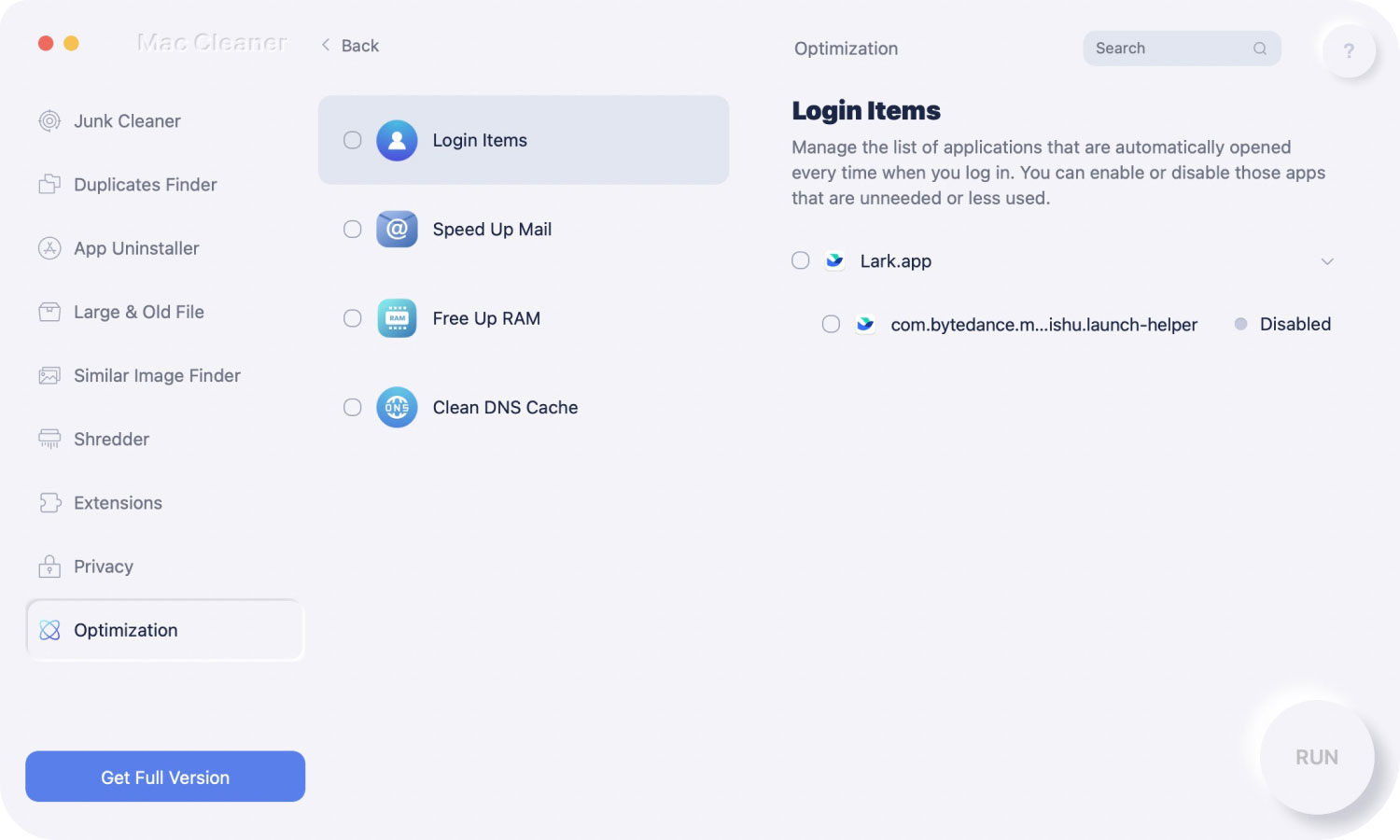
Mensen Lees ook Hoe maak je een Mac sneller?
Deel 5. Conclusie
Spoel tot nu toe de DNS-cache op de Mac, ben je bereid dit handmatig te doen? Of de software je met één klik laten helpen? Dit is afhankelijk van uw persoonlijke keuze. Maar voor degenen die de terminal niet graag gebruiken, raden we u ten zeerste aan om Mac Cleaner te gebruiken, wat uw leven gemakkelijker zal maken.
